Kā instalēt (atjaunināt, pārinstalēt, izdzēst) draiveri bezvadu tīkla adapterī (Wi-Fi)?

- 1127
- 253
- Lloyd O'Keefe
Apmierināts
- Kā pārbaudīt, vai draiveris ir instalēts Wi-Fi?
- Instalējiet vai atjauniniet draiveri Wi-Fi adapterī
- Ja jums ir jāsamazina (jāatjaunina) draiveri
- Vēl viens veids, kā instalēt draiveri Wi-Fi adapterī
- Ja jums ir jāsamazina (jāatjaunina) draiveri
Sveiki draugi! Es pamanīju, ka daudziem mana emuāra lasītājiem ir problēmas, kas rodas saistībā ar savienojumu ar Wi-Fi tīkliem, vai arī daudzos gadījumos darbojas caur Wi-Fi, rodas problēmas ar bezvadu tīkla adaptera darbību. Un ne vienmēr vainīgs ir Wi-Fi maršrutētājs, kuru visi nekavējoties apņemas pārkonfigurēt vairākas reizes :).

Dodiet dažus vārdus par to, kas ir Bezvadu tīkla adapteris (ierīces pārvaldniekā vai autovadītāju aprakstā tas, visticamāk, tiks parakstīts kā bezvadu tīkla adapteris). Šī ir ierīce, kas faktiski savieno jūsu datoru, klēpjdatoru, netbook utt. Pūtīt. uz internetu Wi-Fi. Nu, paskaidroja, bet es domāju, ka jūs saprotat, ko es domāju :).
Ja jums ir klēpjdators vai netbook, visticamāk, tam jau ir iebūvēts bezvadu tīkla adapteris (izņemot to, ka ierīce ir veca vai pat ļoti veca). Ja tas ir parasts stacionārs dators, tad bezvadu tīkla adapteris (Wi-Fi adapteris) ir savienots atsevišķi. Var būt, piemēram, USB adapteris, piemēram, TP-Link TL-WN721N vai iekšējais PCI-ADAPTER. Rakstā varat lasīt vairāk par šīm ierīcēm, kā savienot parasto (stacionāro) datoru ar Wi-Fi.
Nav svarīgi, kāds ir jūsu Wi-Fi adapteris un uz kuru ierīci. Mums ir nepieciešams, lai viņš strādātu stabili, un nav atšķirīgu problēmu ar saikni un darbu ar Wi-Fi tīkliem. Un, lai viss labi darbotos, jums nekavējoties jāinstalē nepieciešamais draiveris bezvadu adapterim, un, ja ir dīvainas problēmas darbā ar bezvadu tīkliem, un jūs esat noteicis, ka problēma, visticamāk, ir ierīcē (klēpjdators, dators utt. D.), tad jums jācenšas atjaunināt vai pilnībā pārinstalēt draiveri bezvadu tīkla adapterī. Ko mēs darīsim tagad.
Kā pārbaudīt, vai draiveris ir instalēts Wi-Fi?
Ja pēc operētājsistēmas instalēšanas, pieņemsim, Windows 7, Wi-Fi nedarbojas ar klēpjdatoru vai citu ierīci, visticamāk, operētājsistēma vienkārši nevarēja izvēlēties un instalēt jūsu tīkla adaptera draiveri. Es precīzi neatceros, bet man šķiet, ka es vēl neesmu redzējis gadījumu, ka bezvadu tīkla adapteris pats instalēs Windows 7.
Parasti šis draiveris (tāpat kā daudzi citi) jāuzstāda ar disku ar autovadītājiem, kas nāk ar klēpjdatoru (netbook, USB adapteris, PCI adapteris utt. D.) vai lejupielādējiet vadītāju no tā paša klēpjdatora ražotāja vietnes.
Lai pārbaudītu, vai draiveris ir instalēts uz bezvadu adaptera, jums jāiet pie ierīces pārvaldnieka un jāpārliecinās, vai viņš tur ir.
Nospiediet ar labo peles pogu ieslēgt Mans dators (vai atveriet manu datoru un noklikšķiniet uz tukšas zonas), atlasiet Īpašības.

Labajā pusē noklikšķiniet uz "Ierīču pārvaldnieks".
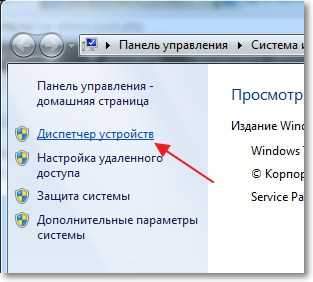
Atrodiet cilni "Tīkla adapteri" Un atver to. Ja tur redzat ierīci, līdzīgi kā manā ekrānuzņēmumā zemāk (ar uzrakstu bezvadu tīkla adapteri), tad draiveris ir instalēts Wi-Fi, varbūt tā ir vienkārši izslēgta vai nav tīklu savienošanai. Šis ir cits stāsts, izlasiet rakstu, kāpēc Wi-Fi nedarbojas klēpjdatorā (netbook)? Kā savienot klēpjdatoru ar Wi-Fi maršrutētāju? Kļūda "Windows nevarēja savienot ar ...".
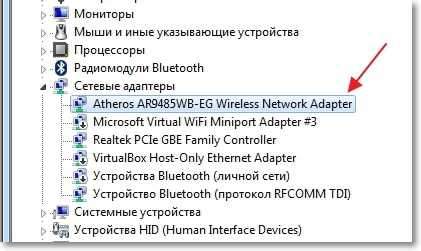
Ja jūs tur neesat atradis šādas ierīces, tad jums jāinstalē draiveris. Jūs varat to instalēt no iekļautā diska vai lejupielādēt draiveri no ražotāja vietnes bezvadu tīkla adapterim. Vienkārši meklējiet vadītāju, lai noteiktu noteiktu klēpjdatora, USB adaptera utt. Modeli, utt. D. Zemāk rakstā es sīkāk parādīšu, kā uzstādīt draiveri Wi-Fi adapterī.
Tātad vadītājs neatrada? Tas ir jāinstalē.
Draiveris ir instalēts, bet Wi-Fi nedarbojas? Mēs pārbaudām, vai ir iekļauts Wi-Fi adapteris, vai ir pieejami savienojuma tīkli, iespējams, problēma ir maršrutētājā utt. D. Ja viss ir pārbaudīts, tad jums jācenšas pārinstalēt vadītāju.
Vadītājs ir instalēts, taču ir problēmas ar savienojumu ar Wi-Fi (Ierīce ne vienmēr savienojas, internets bieži pārtrauc utt. Pūtīt.)? - Mēģiniet noņemt veco draiveri un instalēt jauno, lejupielādējot to no ierīces ražotāja vietas.
Instalējiet vai atjauniniet draiveri Wi-Fi adapterī
Kur iegūt draiveri bezvadu tīkla adapterim?
Kā es rakstīju iepriekš, vadītāju var atrast uz diskā, kas tika piegādāts kopā ar ierīci. Tikai šai metodei ir viens mīnus. Autovadītājs, kurš atrodas diskā, jau var būt nevietā. Un jūsu ierīces ražotāja vietā, iespējams, jau ir jauna draivera versija, un tā būtu laba, lejupielādējiet un instalējiet jaunu draiveri. Bet, ja nav iespējas vai nevēlas meklēt, tad arī vadītājs no diska būs piemērots.
Nav grūti atrast draiveri uz bezvadu adaptera. Piemēram, man ir ASUS klēpjdatora modelis - K56CM. Tātad mēs iestatām Google vai Yandex pieprasījumu "Asus - K56cm". Mēs atrodam oficiālu vietni meklēšanas rezultātos un dodamies uz to (mēs nokļūstam mūsu ierīces lapā).
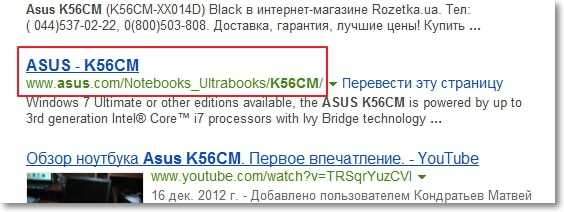
Vai arī jūs varat doties uz ierīces vietni un veikt čīkstēšanu vietnē, iestatot modeli. Ja lapa tiek atvērta angļu valodā, tad čīkstiet mēles maiņas pogu un nomainiet to uz vēlamo.
Pēc tam lapā ar aprakstu, mūsu gadījumā klēpjdatoru, mēs meklējam kaut ko līdzīgu “lejupielādei”, “lejupielādēt”, “Driver” pogai un t. Pūtīt. Mēs to šķērsojam.

Ja nepieciešams, tad norādiet, kura operētājsistēmai ir nepieciešams vadītājs. Tad mēs meklējam draiveri bezvadu tīkla ierīcei (jūs varat koncentrēties uz bezvadu tīkla adapteri, bezvadu LAN draiveri) un lejupielādēt to datorā (apskatiet draivera atjauninājumu, lai tā būtu pēdējā versija).
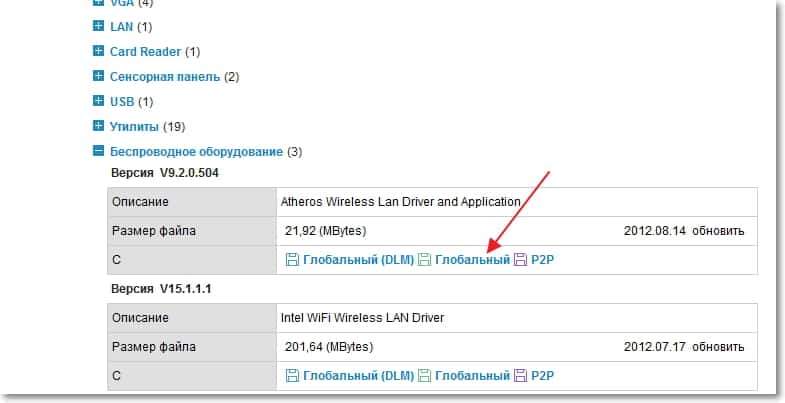
Ja jums nav klēpjdatora, bet sakiet, ka USB adapteris ir savienots ar parastu datoru, pēc tam noformulējiet autovadītāja meklēšanu. Piemēram, “TP-Link TL-WN721N” vai meklējiet ierīces nosaukumu ražotāja vietnē.
Viss, draiveris ir mūsu datorā. Ja vēlaties tikai instalēt, nevis atgūt (atjaunināt) draiveri, tad iesaiņojiet arhīvu (ja draiveris arhīva veidā) mapē un palaidiet instalēšanas failu. Izpildiet instrukcijas. Pēc atsāknēšanas Wi-Fi vajadzētu nopelnīt.
Ja jums ir jāsamazina (jāatjaunina) draiveri
Ja vēlaties pārinstalēt vadītāju, tad es iesaku jums vispirms izdzēst veco.
Lai to izdarītu, dodieties uz Ierīču pārvaldnieks (Kā to izdarīt ir rakstīts raksta sākumā) un noklikšķiniet uz bezvadu tīkla adaptera ierīces. Izvēlēties Īpašības.

Tad dodieties uz cilni "Driver" Un nospiediet pogu Dzēst.
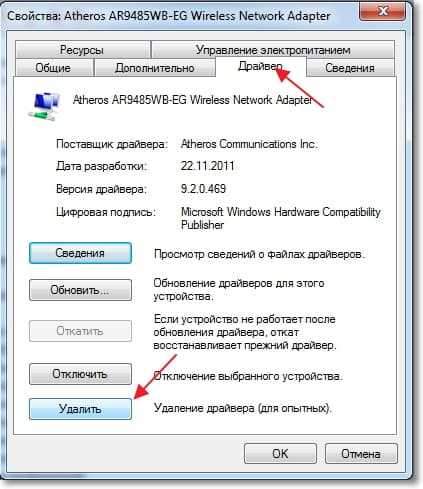
Parādās brīdinājums, tuvumā instalējiet atzīmi "Dzēst šīs ierīces draivera programmas" un nospiediet "LABI".

Viss, vadītājs tiek noņemts. Pārlādēt datoru. Dodieties uz ierīces pārvaldnieku. Jums jāredz, ka ir parādījusies nezināma ierīce (tīkla kontrolieris). Šis ir mūsu bezvadu adapteris, viņam vienkārši nav draivera, tagad mēs instalēsim.

Es iesaku vadītāja instalēšanu šādā veidā: ja vadītājs atrodas arhīvā, tad iesaiņojiet to mapē. Dodieties uz šo mapi un palaidiet instalācijas failu, to parasti sauc par "Uzstādīt.Exe ". Izpildiet instrukcijas. Pēc draivera instalēšanas parasti pat nepārstrādājot Wi-Fi. Un es ceru, ka tas darbosies stabils.
Vēl viens veids, kā instalēt draiveri Wi-Fi adapterī
Iet uz Ierīču pārvaldnieks un nospiediet labo pogu nezināmā ierīcē (mūsu gadījumā tīkla kontrolieri). Izvēlēties "Atjaunināt draiverus ...".
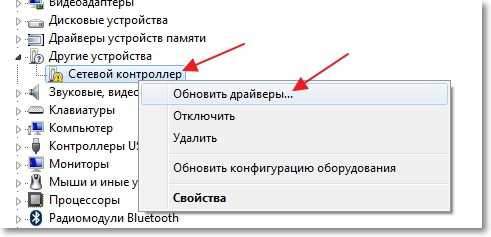
Nākamajā logā noklikšķiniet "Meklējiet autovadītājus šajā datorā".
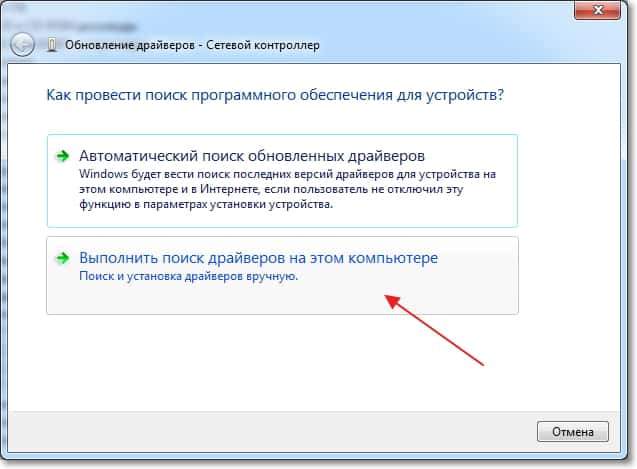
Norādiet ceļu uz mapi ar draiveriem un noklikšķiniet uz "Tālāk".
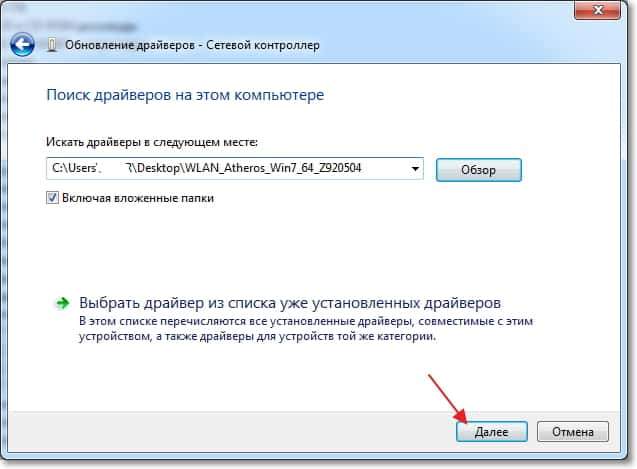
Sākas draivera uzstādīšanai. Ja Windows to ziņo "Vispiemērotākā šīs ierīces programmatūra jau ir instalēta", Pēc tam mēģiniet instalēt pirmajā veidā (no instalācijas faila).
Es domāju, ka šis ir ļoti būtisks raksts un daudzi, lai būtu noderīgi, bija nepieciešams to sagatavot agrāk :). Ja ir problēmas, kuras nevar atrisināt, izmantojot šo rakstu, varat uzdot jautājumu komentāros vai mūsu forumā. Vislabākie novēlējumi!
- « TV programmas programma datorā ērtas TV programmas programmas veidā
- Wi-Fi maršrutētāja TP-Link TL-WR841N tinktūra, izmantojot iekļauto instalācijas disku »

